Bezdrátové směrovače se v moderním domě rychle staly základním zařízením. Zde je návod, jak pomocí aplikace Android, Wifi Analyzer, optimalizovat WiFi síť.
Bezdrátový kanál
Bezdrátové sítě používají specifické kanály v rámci bezdrátového spektra. Přeplněný bezdrátový kanál vede ke ztrátě šířky pásma a / nebo problémům s připojením sítě. Použijte Wifi Analyzer, abyste zjistili, jaké kanály se používají, a identifikovat nejlepší kanál, který chcete nastavit na routeru.
Krok 1:
Když je Wifi Analyzer poprvé spuštěn, jde přímo do zobrazení grafu kanálu. Chcete-li přepnout na zobrazení hodnocení kanálu, stiskněte klávesu Menu na zařízení Android a vyberte možnost Zobrazit .

Krok 2:
Ze seznamu zobrazení vyberte možnost Hodnocení kanálu .

Krok 3:
Chcete-li zvolit přístupový bod (bezdrátová síť), stiskněte na obrazovce umístění, kde se uvádí: "Klepnutím sem nastavte přístupový bod."

Krok 4:
Po výběru přístupového bodu se zobrazí seznam kanálů označených hvězdičkami. V horní části obrazovky se zobrazí vaše AP, stejně jako kanál, který aktuálně používá vaše síť. Wifi Analyzer doporučuje další kanály, pokud zjistí, že jsou méně přeplněné. Mějte na paměti, že ne všechny směrovače používají 14 kanálů. Některé směrovače směřují pouze na 11. Některé směrovače také automaticky vyhledávají kanály pro výběr toho nejlepšího. Pokud váš směrovač nemůže autoscan nebo to dobře nefunguje, můžete kanál nastavit ručně.

Signál Meter
Můžete použít zobrazení měřiče signálů Wifi Analyzer, abyste zjistili, zda jste umístili bezdrátový směrovač na co nejlepší místo. Pomocí měřiče signálu můžete chodit po domě nebo v kanceláři, abyste zjistili, zda signál dosahuje v těchto oblastech, a podle potřeby upravte.

Seznam AP
Zobrazení seznamu AP je užitečné pro rychlé zobrazení podrobností vaší sítě a sousedních bezdrátových sítí. Podrobnosti o zabezpečení jsou užitečné, když potřebujete nastavit nové zařízení v síti, ale nemůžete si zapamatovat, kterou implementovanou bezpečnostní metodu používáte. Pomocí seznamu AP můžete také ověřit, zda je vaše síť stále zabezpečená. Tento pohled můžete dokonce nakonfigurovat tak, aby zobrazoval typ šifry (TKIP nebo AES).

Při příštím spuštění bezdrátové sítě můžete vyndat telefon Android a začít odstraňovat problémy.








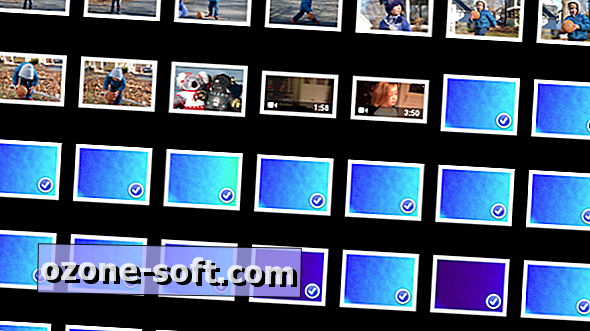




Zanechte Svůj Komentář